Aunque no puede establecer una contraseña para todo el programa Outlook, puede establecer una contraseña para un archivo de datos de Outlook (.pst). Esta contraseña es necesaria siempre que abra el archivo de datos de Outlook (.pst).
No todas las cuentas de correo electrónico usan un archivo de datos de Outlook (.pst) para almacenar su correo electrónico, calendario, contacto e información de tareas. Muchos tipos de cuentas de correo electrónico, incluidas Microsoft 365, cuentas de Exchange, cuentas Outlook.com y muchas cuentas POP e IMAP usan archivos de datos de Outlook sin conexión (.ost) en su lugar. No puede establecer una contraseña en un archivo de datos de Outlook sin conexión (.ost).
Nota: Los pasos de este archivo no le ayudarán a restablecer la contraseña con su proveedor de correo electrónico. Si olvida la contraseña de su cuenta de correo electrónico, por ejemplo, su contraseña de Outlook.com, deberá ponerse en contacto con su proveedor de correo electrónico para obtener ayuda. Para obtener más información sobre cómo cambiar la contraseña de correo electrónico en Outlook, vea Cambiar o actualizar la contraseña de correo electrónico.
Precaución: Si establece una contraseña en el archivo de datos de Outlook (.pst) y la olvida, no hay ninguna manera de recuperarla.
-
Haga clic en la pestaña Archivo.
-
Haga clic en Configuración de la cuenta y en Configuración de la cuenta.
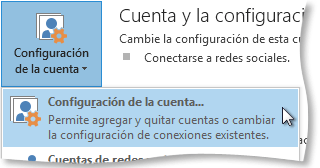
-
En la pestaña Archivos de datos , haga clic en el archivo de datos de Outlook (.pst) para el que desea cambiar la contraseña y, a continuación, haga clic en Configuración.
-
Haga clic en Cambiar contraseña. No verá esta opción si ha seleccionado un archivo de datos de Outlook sin conexión (.ost). La extensión del archivo se muestra en la columna Ubicación de la pestaña Archivos de datos. No hay ninguna manera de establecer una contraseña en un archivo de datos de Outlook sin conexión (.ost).
Nota: El botón Cambiar contraseña no aparece si usa un archivo de datos de Outlook sin conexión (.ost). Muchas cuentas de correo electrónico, incluidas Exchange, Microsoft 365 y Outlook.com usan archivos de datos de Outlook sin conexión (.ost).
-
En el cuadro de diálogo Cambiar contraseña , escriba la contraseña existente en el cuadro Contraseña antigua . Si no hay ninguna contraseña existente, deje este cuadro en blanco.
-
En los cuadros Nueva contraseña y Comprobar contraseña , escriba la nueva contraseña. Esta puede tener hasta 15 caracteres y distingue entre mayúsculas y minúsculas.
-
Haga clic en Aceptar para establecer la contraseña.
Importante: Si olvidas la contraseña, Microsoft no podrá recuperarla. No hay ninguna opción de recuperación de contraseña.
Nota de seguridad: Para una forma mejor de restringir el acceso a tus datos, usa una cuenta de usuario de Windows protegida por contraseña para cada persona que use el equipo. Para más información, vea Ayuda y soporte técnico de Windows.







